ขั้นตอนการเปิดหน้า บันทึก นำเช็คขึ้นเงินสด
เมื่อเข้าโปรแกรม เลือกเมนูงานเช็ค[CHQ] ---> บันทึกเช็ครับ ---> บันทึก นำเช็คขึ้นเงินสด ดังรูป
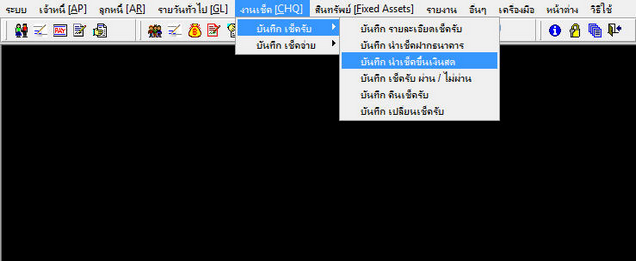
รูปที่ img3_1
เมื่อคลิกเลือกที่ เมนูบันทึก นำเช็คขึ้นเงินสด ระบบจะแสดงหน้าจอการทำงาน ดังรูป
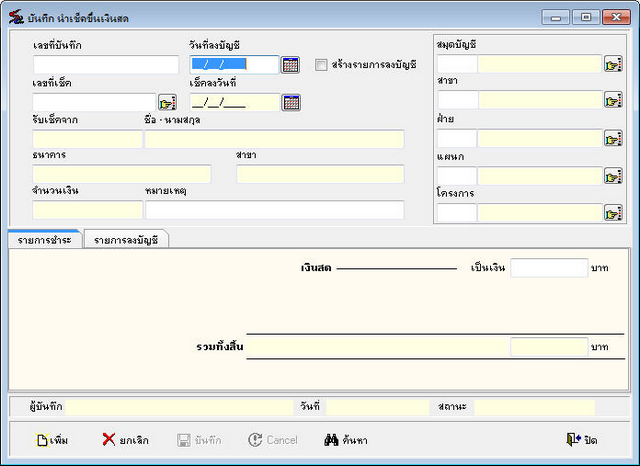
รูปที่ img3_2
โปรแกรมใช้ Enter เป็นหลัก เมื่อกดปุ่ม Enter Cursor จะโฟกัสไปตามลำดับ หาก Enter แล้ว Cursor ไม่ไปก็ให้ใช้เมาส์คลิกเลือกรายการ
ขั้นตอนการทำงานบันทึก นำเช็คขึ้นเงินสด สามารถทำได้ดังนี้
ขั้นตอนการเพิ่มและทำรายการนำเช็คขึ้นเงินสด
| - | กดปุ่ม |
| - | เลือกเลขที่เช็คที่ต้องการนำมาขึ้นเงินสด(เช็คที่แสดงจะเป็นเช็ครับทั่วไปที่ถูกนำไปตัดใช้แล้วในการรับเงิน, เช็ครับเฉพาะ , เช็ครับภายในซึ่งเกิดจาการจ่ายเช็คภายในบริษัท) โดยกดปุ่ม |
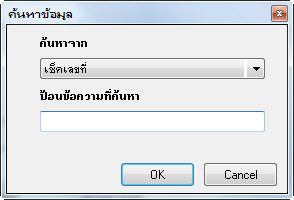
รูปที่ img3_3
เลือกรายการที่ต้องการค้นหา ระบบจะเทรายการมาให้

รูปที่ img3_4
| - | เลือกสมุดบัญชี โดยกดปุ่ม |
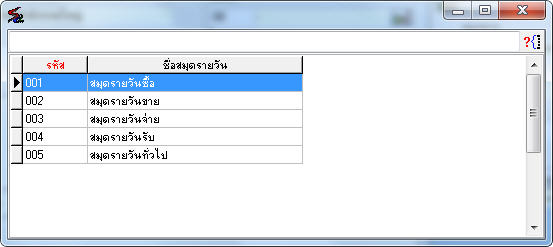
รูปที่ img3_6
| - | สาขา , ฝ่าย , แผนก , โครงการ สามารถแก้ไขได้โดยกดปุ่ม |
| - | ใส่จำนวนเงิน ให้เท่ากับจำนวนเงินที่อยู่ในเช็ค |
แสดงตัวอย่างการลงบัญชี

รูปที่ img3_7
| - | เมื่อกรอกข้อมูลครบแล้ว กดปุ่ม |
| - | ขั้นตอนการค้นหาข้อมูล |
| - | กดปุ่ม |
| - | กด “Yes” เพื่อค้นหาเอกสารที่มีสถานะปกติ |
| - | กด “No” เพื่อค้นหาเอกสารที่มีสถานะเป็น ยกเลิก |
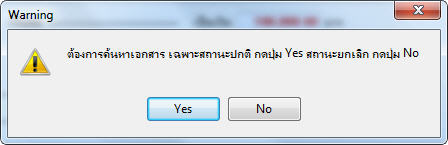
รูปที่ img3_8
| - | เมื่อกด “Yes” จะแสดงหน้าจอการค้นหาข้อมูล เลือกหัวข้อการค้นหาตรง “ค้นหาจาก” ใส่ข้อมูลที่จะค้นหาตรงช่อง "ป้อนข้อความที่ค้นหา" แล้วกดปุ่ม OK หรือต้องการยกเลิกการค้นหากดปุ่ม Cancel ดังรูป |
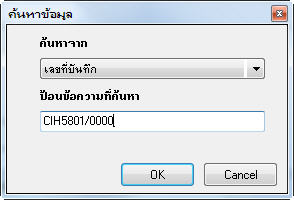
รูปที่ img3_9
| - | เลือกรายการที่ต้องการค้นหา ระบบจะเทรายการมาให้ |

รูปที่ img3_10
ขั้นตอนการยกเลิกข้อมูล
| - | กดปุ่ม |
| - | กดปุ่ม |
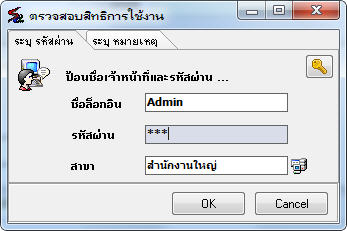
รูปที่ img3_11
ระบบจะแสดงหน้าจอข้อความ ให้ยืนยันการยกเลิก
- กดปุ่ม YES เพื่อต้องการยืนยันการยกเลิกเอกสาร
- กดปุ่ม NO เพื่อต้องการ Cancel การยกเลิก
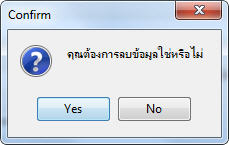
รูปที่ img3_12